Fix Excel stdole32.tlb-fout in Windows 10
Microsoft Office is een stukje software dat u dagelijks gebruikt. U kunt het belang van een MS Office(MS Office) -programma niet negeren , of u nu een document opstelt, een datasheet voorbereidt of een presentatie presenteert. Vanwege verschillende problemen met de Microsoft Office -suite, kan het openen van Microsoft Word of Excel een nachtmerrie zijn. Wanneer u Microsoft Word of Microsoft Excel start , probeert Windows Microsoft Office 2007 in te stellen , wat vervelend is, en als resultaat krijgt u een stdole32.tlb-fout. Lees dit artikel verder om deze fout op te lossen.
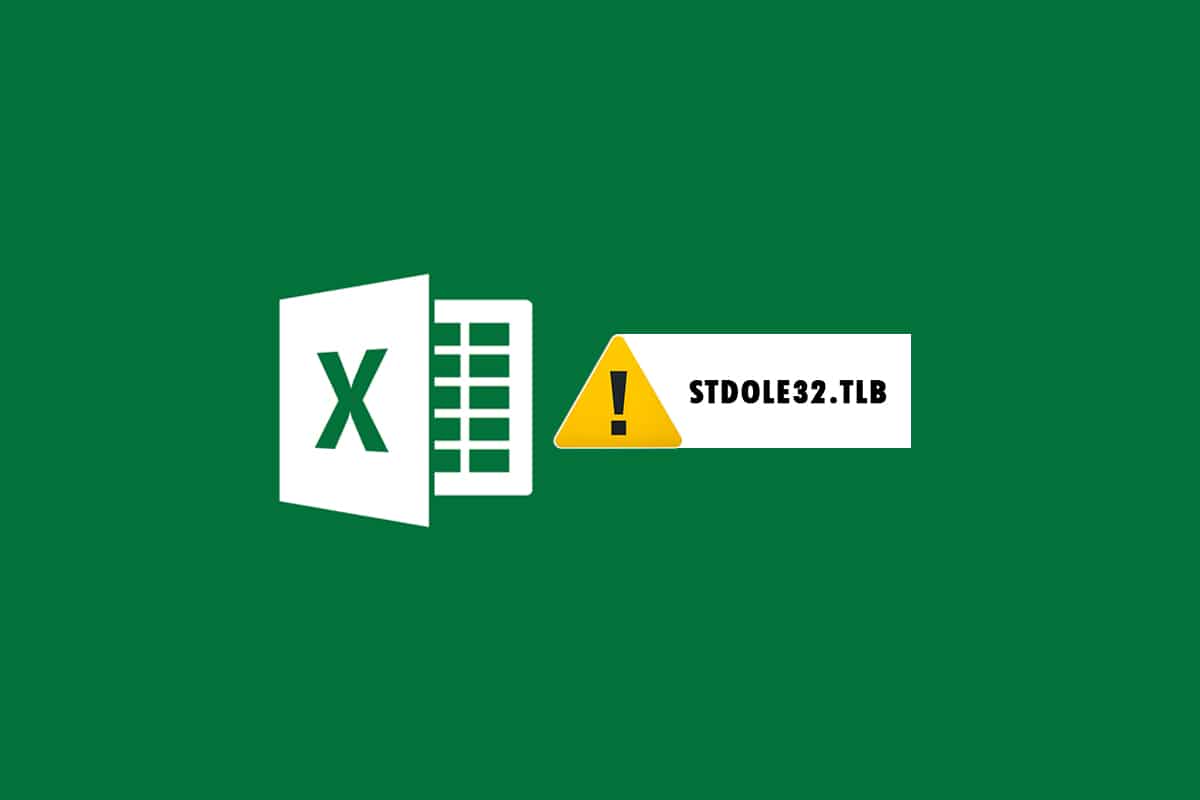
Hoe Excel stdole32.tlb-fout in Windows 10 te repareren(How to Fix Excel stdole32.tlb Error in Windows 10)
- Fout in Excel stdole32.tlb Geheugenlek:(Error in Excel stdole32.tlb Memory Leak: ) wanneer zich een geheugenlekprobleem voordoet, neemt de omvang van het Excel -geheugen regelmatig toe, waardoor de algehele systeemprestaties afnemen. Het initieert ook een oneindige lus of de herhaalde uitvoering van dezelfde taak.
- Fout stdole32.Tlb Logische fout:(Error stdole32.Tlb Logic Fault:) ondanks het toewijzen van de juiste ingang, kan het zijn dat u door deze logische fout de verkeerde uitgang krijgt. De belangrijkste oorzaak van deze fout is een fout in de broncode van Microsoft Corporation , die verantwoordelijk is voor het verwerken van alle binnenkomende gegevens.(Microsoft Corporation)
- stdole32.tlb Error Crash: Deze fout voorkomt dat uw Excel -software taken uitvoert. Afgezien daarvan is het Excel -programma niet in staat om de juiste uitvoer te leveren als reactie op de gegeven invoer.
Deze fout treedt op wanneer Excel- programma's crashen of mislukken. De fout betekent dat bepaalde code niet werkt tijdens runtime, maar dit betekent niet noodzakelijk dat deze beschadigd is. Deze Excel-fout(Excel Error) is behoorlijk vervelend omdat het het proces belemmert. Gebruikers van Excel(Excel) 2007 worden vaak met dit probleem geconfronteerd, hoewel het niet beperkt is. Gebruikers van Excel 2019 en 2016 hebben dit probleem ook gemeld. Dit artikel is erg handig als u problemen ondervindt met deze Excel- fout.
Methode 1: Microsoft Office repareren(Method 1: Repair Microsoft Office)
Zoals eerder vermeld, ervaren klanten de fout als gevolg van een bug in het Microsoft Office- product. Microsoft Office 2007 repareren is de eerste optie die u kunt proberen. In het geval van bestandscorruptie, worden bestanden vervangen door nieuwe wanneer Microsoft Office is gerepareerd. Als gevolg hiervan wordt u aangeraden het Microsoft Office 2007 -pakket te repareren, aangezien dit een regelmatig probleem is met Excel 2007 . Hiermee wordt de bestandsbeschadiging opgelost en worden bestanden vervangen door nieuwe wanneer Microsoft Office is gerepareerd. Dit zijn de acties die u moet ondernemen:
1. Druk tegelijkertijd op de Windows + R keys om het dialoogvenster Uitvoeren te openen.(Run)
2. Typ appwiz.cpl en druk op Enter(Enter key) om de applet voor Programma's en onderdelen(Programs and Features) te openen .

3. Klik met de rechtermuisknop(Right-click) op Microsoft Office 2007 en klik op Wijzigen(Change) .

4. Klik op Ja(Yes) in de prompt.
5. Klik daarna op Repareren(Repair) en vervolgens op Doorgaan(Continue) .

6. Klik nogmaals op Repareren(Repair) .

7. Nadat Microsoft Office 2007 de reparatie heeft voltooid, klikt u op Sluiten(Close) .

Methode 2: Windows bijwerken(Method 2: Update Windows)
Windows -updates lossen verschillende problemen en fouten op. Controleer of de meest recente patch op uw Windows is toegepast . Als gevolg hiervan werk je het besturingssysteem in deze fase bij om het probleem op te lossen. Lees hiervoor onze handleiding over het downloaden en installeren van de nieuwste update(How to Download and Install Windows 10 Latest Update) van Windows 10.

Lees ook: (Also Read:) Microsoft Office repareren dat niet wordt geopend op Windows 10(Fix Microsoft Office Not Opening on Windows 10)
Methode 3: Malwarescan uitvoeren(Method 3: Run Malware Scan)
Als u dit probleem in Excel nog steeds ondervindt nadat u de bovenstaande oplossingen hebt geprobeerd, is het mogelijk dat een virus- of malwarebesmetting uw systeem heeft geïnfiltreerd en de stdole32.tlb-fout veroorzaakt. Als gevolg hiervan wordt het ten zeerste aanbevolen om malware of virussen van uw computer te scannen en te verwijderen. Lees hiervoor onze handleiding over het verwijderen van malware van uw pc in Windows 10(How to Remove Malware from your PC in Windows 10) .

Methode 4: Systeembestanden herstellen(Method 4: Repair System Files)
Er is een kans dat enkele vitale systeembestanden beschadigd zijn geraakt, wat resulteert in de stdole32.tlb-fout in Excel . De systeembestandscontrole ( SFC )-scan zal een enorme hulp zijn bij het omgaan met dit scenario. De SFC -scanmethode onderzoekt alle beschadigde bestanden voordat ze worden gerepareerd. Daarom is het raadzaam om een volledige scan van de systeembestanden uit(Files Check) te voeren om het probleem op te lossen. Hieronder volgen de maatregelen die u moet nemen. Lees onze gids over het herstellen van systeembestanden op Windows 10(How to Repair System Files on Windows 10) en volg de instructies om al uw corrupte bestanden te herstellen.

Lees ook: (Also Read:) Waarden kopiëren en plakken zonder formules in Excel(How to Copy and Paste Values Without formulas in Excel)
Methode 5: Toestemming voor registersleutels wijzigen(Method 5: Change Permission for Registry Keys)
Als de bovenstaande procedure niet werkt, probeer dan op deze manier verschillende machtigingen in de registerdatabase te wijzigen. Volg hiervoor de onderstaande instructies.
Opmerking:(Note:) om extra problemen te voorkomen, wordt aangeraden een back-up van de registerdatabase te maken voordat u wijzigingen aanbrengt. In het geval van een verkeerde configuratie, kunt u de registerdatabase herstellen naar een eerdere staat waarin alles goed werkte.
1. Druk tegelijkertijd op de Windows + R keys om het dialoogvenster Uitvoeren te openen.(Run )
2. Typ regedit en druk op Enter(Enter key) om het venster Register-editor te openen.(Registry Editor)

3. Klik op Ja(Yes) in de prompt Gebruikersaccountbeheer .(User Account Control)
4. Selecteer Bestand(File) en vervolgens Exporteren(Export) in het vervolgkeuzemenu.

4. Typ vervolgens Bestandsnaam(File name) . Kies onder Bereik exporteren de optie (Export range)Alles(All) en klik op Opslaan(Save) .

5. Ga naar het opgegeven locatiepad in de Register-editor(Registry Editor) .
HKEY_CLASSES_ROOT\Excel.Chart.8

6. Klik met de rechtermuisknop(Right-click) op Excel.Chart.8 en kies Machtigingen(Permissions) in het vervolgkeuzemenu.
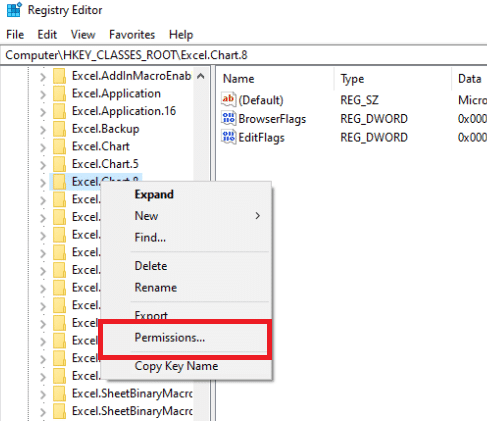
7. Klik op Toevoegen(Add) in het venster Machtigingen.
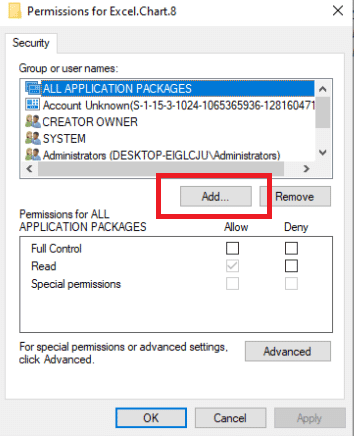
8. Typ Iedereen(Everyone) onder Voer de objectnamen(Enter the object names) in en klik vervolgens op Namen controleren(Check Names) .

9. Om de toevoeging van het item Iedereen(Everyone) te bevestigen , klikt u op OK .

10. Klik daarna op de knop Geavanceerd(Advanced) .

11. Wijzig de eigenaar door op Wijzigen(Change) te klikken .

12. Typ Iedereen(Everyone) onder Voer de objectnamen(Enter the object names) in en klik vervolgens op Namen controleren(Check Names) .

13. Om de toevoeging van het item Iedereen(Everyone) te bevestigen , klikt u op OK .

14. Klik daarna op Toepassen(Apply) en vervolgens op OK .

15. Selecteer Iedereen(Everyone) onder Machtigingen(Permissions) en vink de vakjes Volledig beheer(Full Control) en Lezen aan.(Read)

16. Klik op Toepassen(Apply) en OK .

17. Druk op de F5-toets(F5 key) om de registerdatabase te vernieuwen, wat resulteert in de aanmaak van een nieuwe subsleutel met de naam Protocol onder (Protocol)Excel.Chart.8(Sub) .
18. Herhaal stap 7(Steps 7) – 16 om de machtigingen van deze sleutel bij te werken.
19. Vernieuw de registerdatabase door op de F5-toets(F5 key) te drukken en herhaal de procedures om toestemming te verlenen voor de StdFileEditing\Server subsleutel.
20. Sluit ten slotte het venster Register-editor .(Registry Editor)
Methode 6: Office-sleutels verwijderen uit de registerdatabase(Method 6: Delete Office Keys from Registry Database)
Om deze fout op te lossen, moet u opnieuw met het register omgaan. Voordat u registratiewijzigingen aanbrengt, raden we u aan een back-up te maken van uw registerdatabase. U kunt een back-up maken zoals u deed in de vorige methode. Als er een verkeerde configuratie van het register is, kunt u de registerdatabase herstellen naar een eerdere staat waarin alles goed functioneerde. Herken hoe u de beschreven acties uitvoert om de stdole32.tlb-fout op te lossen.
Opmerking:(Note:) als u geen sleutels kunt verwijderen of vinden, hoeft u zich daar geen zorgen over te maken; het heeft geen invloed op de uitkomst van het oplossen van problemen.
1. Druk tegelijkertijd op de Windows + R keys om het dialoogvenster Uitvoeren te openen(Run dialog box) .
2. Typ regedit en druk op Enter(Enter key) om het venster Register-editor te openen.(Registry Editor)

3. Klik op Ja(Yes) in de prompt.
4. Selecteer Bestand(File) en vervolgens Exporteren(Export) in het vervolgkeuzemenu.

5. Typ vervolgens Bestandsnaam. (File name.)Kies onder Bereik exporteren de optie (Export range)Alles(All) en klik op Opslaan(Save) .

6. Ga naar de volgende locatie in de Register-editor(Registry Editor) .
HKEY_CURRENT_USER\Software\Microsoft\Office

7. Klik met de rechtermuisknop(Right-click) op de subsleutels Word en Excel en selecteer Verwijderen(Delete) om ze te verwijderen.

8. Open vervolgens de submappen 8.0, 9.0, 10.0, 11.0 en 12.0(8.0, 9.0, 10.0, 11.0, and 12.0) en verwijder(delete) de subsleutels Excel en Word .
Opmerking 1:(Note 1:) Als je problemen hebt met Word , verwijder dan de subsleutel Word en als je met beide problemen hebt, verwijder dan zowel Word als Excel .
Opmerking 2:(Note 2: ) Als u deze submappen niet kunt vinden, zoek dan naar andere versies zoals 15.0 en 16.0(15.0 and 16.0) .

9. Klik op Ja(Yes) om het verwijderen van de sleutel te bevestigen.
10. Verwijder(delete) op dezelfde manier de subsleutels(subkeys) met het label Word en Excel in het pad
HKEY_LOCAL_MACHINE\SOFTWARE\Wow6432Node\Microsoft\Office.

11. Sluit ten slotte het venster Register-editor .(Registry Editor )
Lees ook: (Also Read:) Hoe u kunt voorkomen dat Microsoft Teams wordt geopend bij het opstarten(How to Stop Microsoft Teams from Opening on Startup)
Methode 7: Tijdelijke bestanden verwijderen(Method 7: Delete Temporary Files)
Bepaalde(Certain) gegevens worden door applicaties in de cache opgeslagen om de laadsnelheden en gebruikerservaring te verbeteren. Deze cache kan echter na verloop van tijd beschadigd raken, waardoor belangrijke systeemfuncties worden verstoord. Te veel gegevens in de cache veroorzaken ook deze geheugenlekfout. Als gevolg hiervan verwijdert u alle tijdelijke bestanden op de computer zoals weergegeven in de onderstaande stappen om de stdole32.tlb-fout te herstellen.
1. Druk tegelijkertijd op de Windows + R keys om het dialoogvenster Uitvoeren te openen(Run dialog box) .
2. Typ %temp% en druk op Enter(Enter key) om de tijdelijke map(temp folder) te openen .
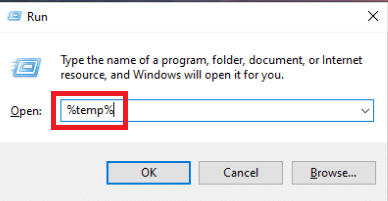
3. Om alle bestanden te selecteren, drukt u op de Ctrl + A keys en vervolgens op Shift + Delete keys om ze volledig te verwijderen.

Methode 8: Setup-bestand hernoemen(Method 8: Rename Setup File)
Het hernoemen van het installatiebestand kan u in sommige omstandigheden helpen dit probleem te omzeilen. Dit Excel-probleem kan op deze manier worden opgelost. Als voorbeeld,
1. Druk op de Windows + I keys om Verkenner(File Explorer) te openen .
2. Navigeer naar het volgende locatiepad(path) .
C:\Program Files\Common Files\microsoft shared\OFFICEX\Office Setup Controller
Opmerking 1:(Note 1:) Als u niet naar dit pad kunt navigeren, probeert u het volgende pad.
C:\Program Files (x86)\Common Files\microsoft shared\OFFICEX\Office Setup Controller
Opmerking 2:(Note 2:) De X moet worden vervangen door de versie van Microsoft Office(version of Microsoft Office) die op uw systeem is geïnstalleerd.

3. Klik nu met de rechtermuisknop(right-click) op het installatiebestand(setup file) en selecteer Naam wijzigen.(Rename.)
Opmerking(Note) : Hernoem het bestand naar iets anders dan Setup .

4. Bevestig(Confirm) eventuele prompts.
5. Wanneer u de fout tegenkomt, voert u het programma uit en selecteert u OK .
Lees ook: (Also Read:) Cellen vergrendelen of ontgrendelen in Excel(How To Lock Or Unlock Cells In Excel)
Methode 9: Recente updates verwijderen(Method 9: Uninstall Recent Updates)
Eerdere incompatibele updates op uw Windows 10-pc veroorzaken dit probleem mogelijk niet ook. Daarom(Hence) wordt u geadviseerd om de recente updates die op uw computer zijn geïnstalleerd te verwijderen om de Excel stdole32.tlb-fout op te lossen. Het is heel gemakkelijk om de taak uit te voeren en de stappen worden als volgt gedemonstreerd.
1. Druk op de Windows-toets(Windows key ) en typ Configuratiescherm(Control Panel) . Klik vervolgens op Openen(Open ) zoals weergegeven.
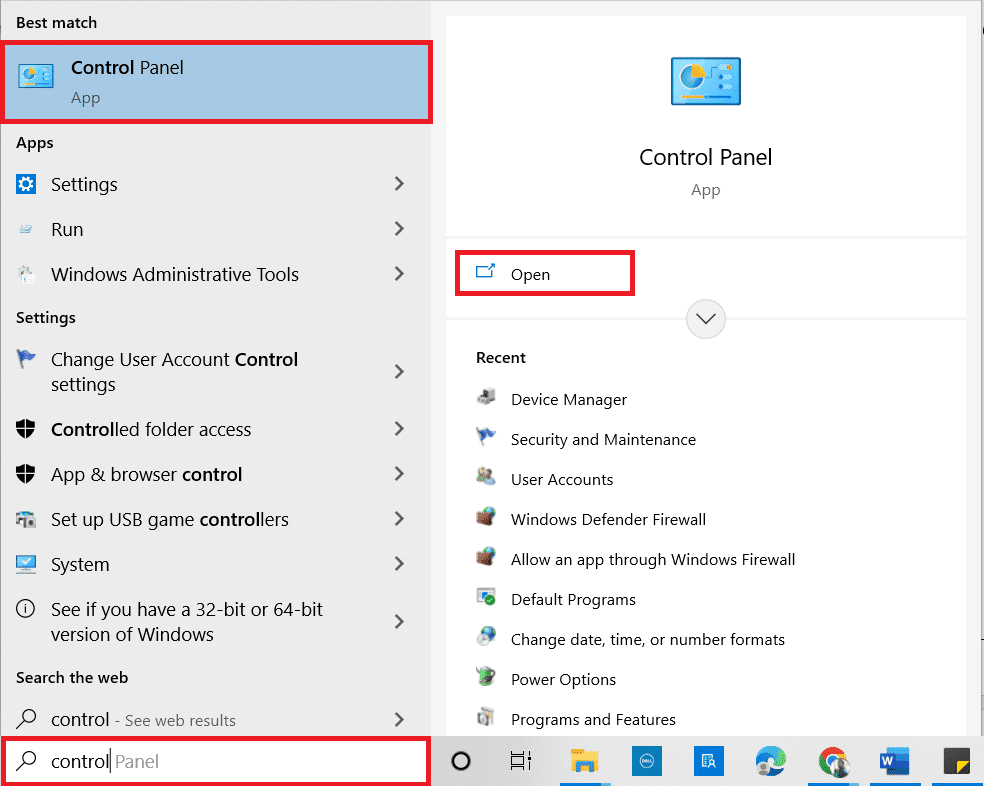
2. Stel de weergave op(View by) als categorie(Category) in .
3. Klik nu op de optie Een programma verwijderen(Uninstall a program ) onder het menu Programma's(Programs ) , zoals afgebeeld.

4. Klik op Geïnstalleerde updates weergeven(View installed updates ) in het linkerdeelvenster, zoals weergegeven.

5. Zoek en selecteer nu de meest recente update door te verwijzen naar Geïnstalleerd op de(Installed On the ) datum en te klikken op de optie Installatie ongedaan(Uninstall ) maken, zoals hieronder weergegeven.

6. Bevestig ten slotte een eventuele prompt en start uw pc opnieuw(restart your PC) op .
Methode 10: Microsoft Office opnieuw installeren(Method 10: Reinstall Microsoft Office)
Veel mensen ervaren deze stdole32.tlb-fout vanwege een onvolledige installatie van een defecte Microsoft Office -toepassing. Daarom is het raadzaam Office volledig te verwijderen en vervolgens opnieuw te installeren nadat u het van de officiële website van Microsoft hebt gedownload. (Microsoft)Het handmatig verwijderen van een applicatie zal geen resterende componenten van de machines wissen. Volg deze stappen om Office van uw computer te verwijderen:
1. Druk tegelijkertijd op de Windows + I keys Instellingen(Settings) te openen .
2. Selecteer Apps .

3. Scroll naar beneden en klik op Microsoft Office .

4. Klik op Verwijderen(Uninstall) .

5. Klik op Installatie ongedaan(Uninstall) maken in de pop-up en vervolgens op ja(yes) in de pop-up.

6. Start vervolgens de pc opnieuw(reboot the PC) op .
7. Download Microsoft Office van de officiële website(official website) .

Lees ook: (Also Read:) Rijen en kolommen bevriezen in Excel(How to Freeze Rows and Columns in Excel)
Methode 11: Systeemherstel uitvoeren(Perform System Restore)
Als geen van deze methoden voor u heeft gewerkt, herstelt u als laatste redmiddel uw computer naar de vorige versie. Volg hiervoor onze handleiding over het gebruik van Systeemherstel op Windows 10(How to use System Restore on Windows 10) en implementeer de instructies zoals getoond. Uiteindelijk wordt uw computer hersteld naar een eerdere staat waarin hij helemaal geen fouten meer vertoont.
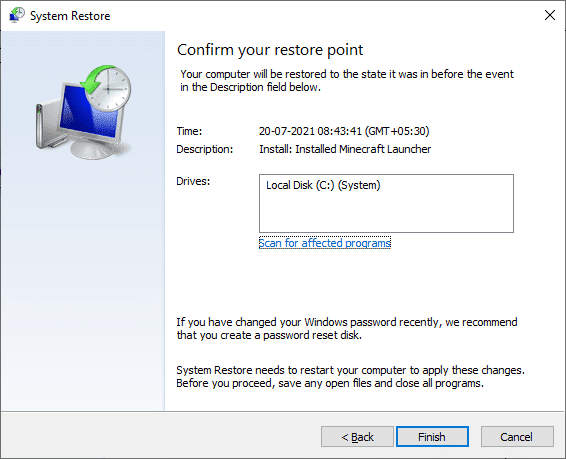
Controleer na het herstellen van uw Windows 10-pc of de fout is opgelost.
Aanbevolen:(Recommended:)
- Fix Microsoft Store werkt niet op Windows 10(Fix Microsoft Store Not Working on Windows 10)
- Fix Windows 10 Bestandsverkenner Werkt eraan Fout(Fix Windows 10 File Explorer Working on it Error)
- Achtergrondafbeelding instellen voor Microsoft Word(How to Set Background Picture for Microsoft Word)
- Hoe VCF-bestand te bewerken op Windows 10(How to Edit VCF file on Windows 10)
We hopen dat u deze informatie nuttig vond en dat u de stdole32.tlb-(stdole32.tlb) fout hebt kunnen oplossen . Laat(Please) ons weten welke techniek voor jou het meest voordelig was. Heeft u een vraag of opmerking, gebruik dan onderstaand formulier.
Related posts
Fix Word-bestandstoestemmingsfout in Windows 10
Fix Microsoft Office opent niet op Windows 10
Copy Paste werkt niet op Windows 10? 8 manieren om het te repareren!
Fix Excel wacht op een andere toepassing om een OLE-actie te voltooien
Fix Gegevens ophalen. Wacht een paar seconden en probeer opnieuw te knippen of te kopiëren Fout in Excel
Fix Paginafout in niet-gewisseld gebied Fout in Windows 10
Fix Blue Screen of Death-fout op Windows 10
Fix Microsoft Compatibility Telemetry Hoog schijfgebruik in Windows 10
Fix Microsoft Store werkt niet op Windows 10
Fix The Handle is Invalid Error in Windows 10
Fix Toetsenbord typt niet in Windows 10 Probleem
Fix Media Disconnected Error op Windows 10
Fix zwarte bureaubladachtergrond in Windows 10
Fix Functietoetsen werken niet op Windows 10
7 manieren om iaStorA.sys BSOD-fout op Windows 10 te repareren
Fix OneDrive-scriptfout op Windows 10
Rekenmachine repareren werkt niet in Windows 10
Fix Enter Network Credentials Error op Windows 10
Fix Computer gaat niet naar slaapstand in Windows 10
Fix Zoom ongeldige vergadering-ID-fout in Windows 10
